[محلول] كيف نقل البيانات من الاندرويد الى الايفون 15/14؟
مؤخرًا ، نشر أحد المستخدمين في منتدى Apple ما يلي: "أنتقل من Android إلى iPhone 15 . كيف يمكنني نقل جهات الاتصال والصور والتطبيقات القابلة للتطبيق إلى هاتفي الجديد؟"
إذا كنت قد اشتريت مؤخرًا أحدث إصدار من iPhone 15 ، فقد يكون لديك أسئلة مماثلة في ذهنك. بعد ذلك ، كتبنا هذا الدليل التفصيلي لمساعدتك في نسخ البيانات من الاندرويد الى الايفون.
أفضل طريقة: نقل البيانات من الاندرويد الى الايفون دون إعادة الضبط عبر iTransGo hot
أفضل طريقة لنقل البيانات من الاندرويد الى الايفون دون إعادة الضبط هي استخدام iTransGo.
مع iTransGo، يمكنك بسهولة نقل بيانات من الاندرويد الى الايفون بعد الإعداد دون الحاجة إلى إعادة ضبط هاتفك!علاوة على ذلك، يمكنك أيضًا اختيار نوع البيانات التي تريد نقلها بين الأجهزة. علاوة على ذلك، فهو مستقر للغاية وسريع الاستخدام.
إليك كيفية نقل بيانات من اندرويد الى ايفون دون إعادة التعيين عبر iTransGo:
قم بتحميل وتثبيت iCareFone iTransGo على جهاز الكمبيوتر الخاص بك، ثم قم بفتحه. انقر فوق الزر "ابدأ".
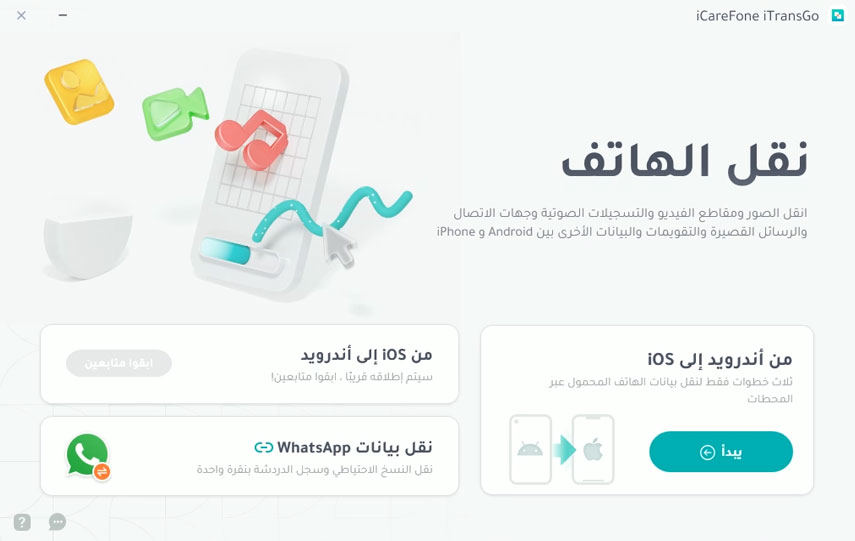
قم بتوصيل الجهازين (Android وiPhone) بالكمبيوتر باستخدام كابلات USB. اتبع الإرشادات التي تظهر على الشاشة لتمكين تصحيح أخطاء USB على هاتف Android. اتبع الإرشادات التي تظهر على الشاشة للوثوق بالكمبيوتر الموجود على جهاز iPhone الخاص بك. انقر على زر "ابدأ".
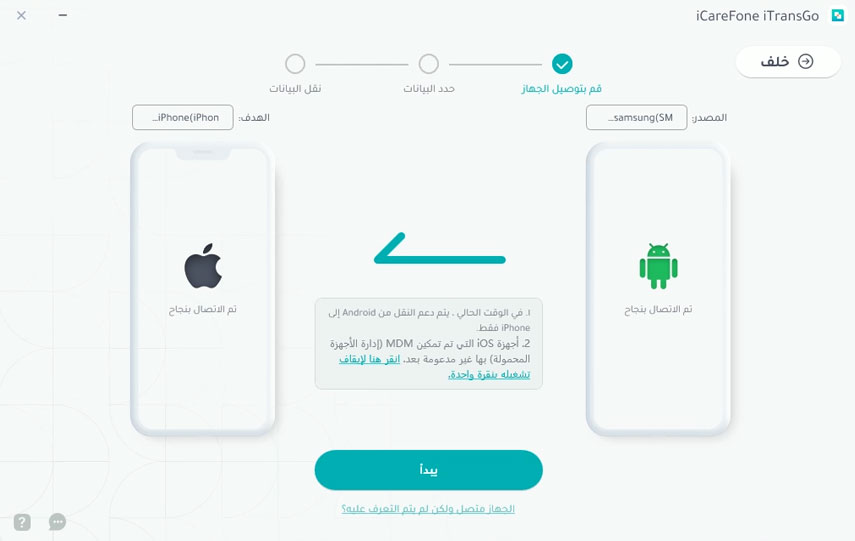
حدد أنواع البيانات التي ترغب في نقلها.
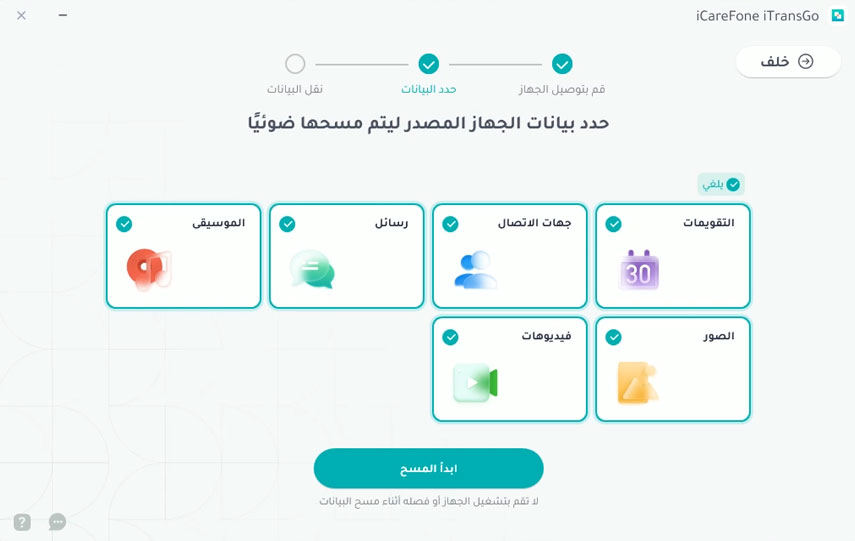
بعد الانتهاء من الفحص، اضغط على "نقل البيانات".
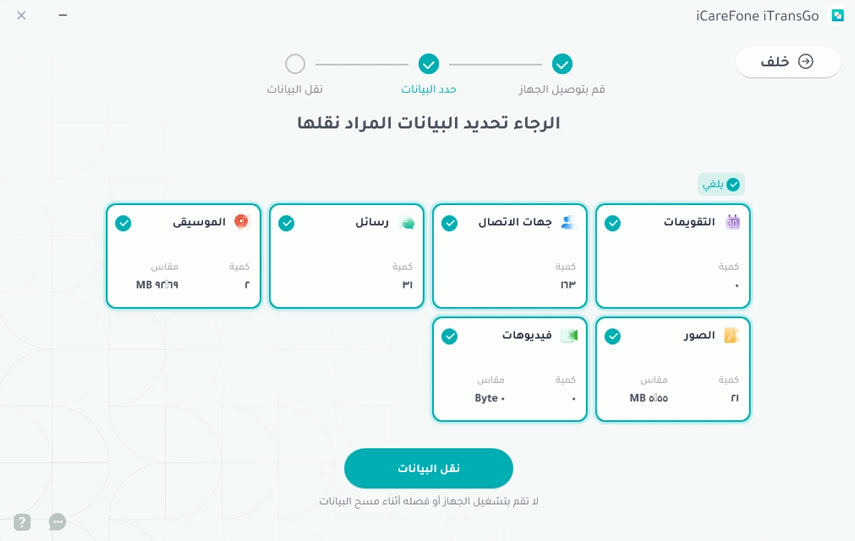
انتظر حتى اكتمال العملية.
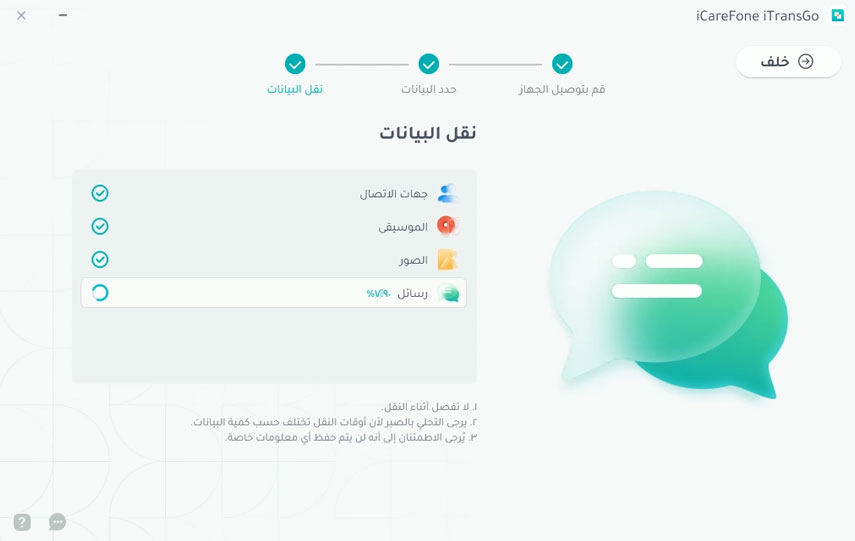
لقد انتهيت! لقد قمت الآن بنقل كافة البيانات الخاصة بك دون الحاجة إلى إعادة ضبط جهاز iPhone الخاص بك!
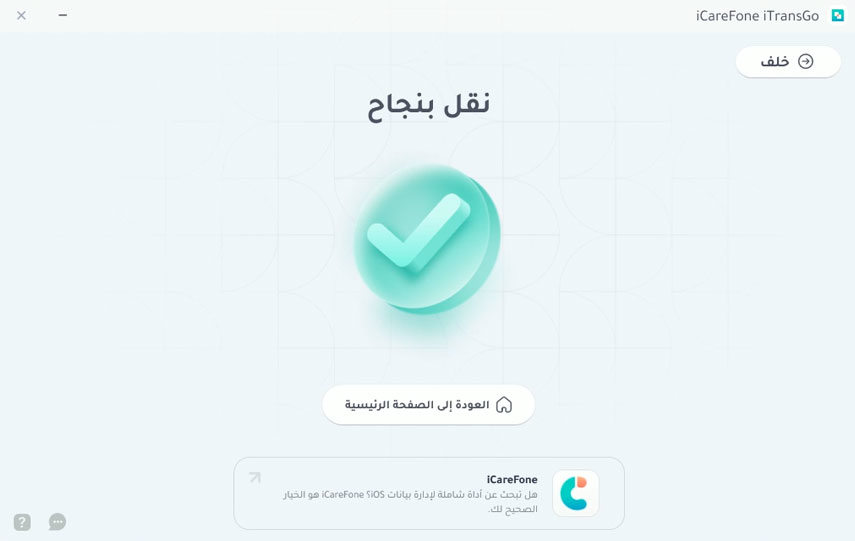
دليل الفيديو:
الجزء 2: 4 طرق شائعة مجانية لنقل البيانات من الاندرويد الى الايفون
هل تتساءل ، "كيف يمكنني نقل هاتف Android الخاص بي إلى iPhone 14 الخاص بي؟" تحتاج إلى تجربة هذه الطرق المجانية الأربعة لنقل البيانات من Android إلى iPhone.
قبل اتباع هذه الخطوات ، تحتاج إلى التأكد من أن جهاز Android الخاص بك متصل بالإنترنت. تأكد من توصيل كلا الجهازين بقابس الطاقة. بعد ذلك ، يجب أن يكون لديك مساحة تخزين كافية على جهاز iOS الخاص بك. إليك كيفية نقل بيانات Android إلى iPhone.
1. الطريقة الرسمية المجانية لنقل الملفات من Android إلى iPhone
أثناء إعداد جهاز iOS الجديد الخاص بك ، انقر فوق خيار التطبيق والبيانات ، ثم انقر فوق نقل البيانات من Android.
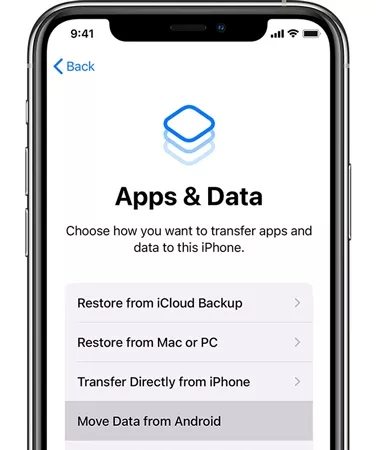
- من جهاز Android الخاص بك ، انقر فوق الانتقال إلى تطبيق iOS أولاً ثم انقر فوق متابعة.
على جهاز iOS الخاص بك ، انقر فوق متابعة ، وانتظر الرمز المكون من 6 أرقام. إذا أظهر جهاز Android الخاص بك ضعف الإنترنت ، فيرجى تجاهله.
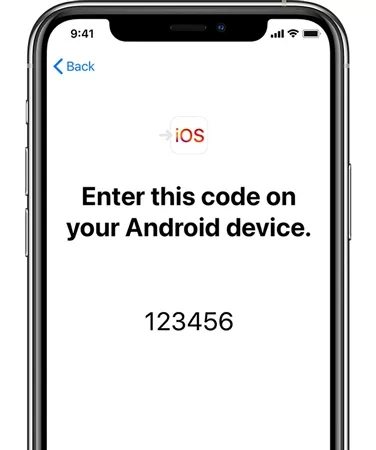
- بعد إدخال الرمز الخاص بك ، اختر المحتوى الذي تريد نقله ، وانقر فوق الزر "التالي". ستستغرق عملية النقل بعض الوقت حتى تكتمل.
- بمجرد اكتمال التحميل ، انقر فوق تم على جهاز Android الخاص بك ، وانقر فوق متابعة ، وقم بإعداد جهاز iOS الخاص بك.
- تأكد من نقل كل المحتوى.
2. نقل جهات الاتصال من Android إلى iPhone مجانًا
لنقل جهات الاتصال الخاصة بك من جهاز Android إلى iPhone ، فأنت بحاجة إلى جميع جهات الاتصال الخاصة بك في بطاقة Android SD ثم تحميلها على حساب Google أو iCloud أو Yahoo. بعد ذلك ، قم بمزامنة جميع جهات الاتصال مع جهاز iPhone الخاص بك.
3. تطبيق لنقل جهات الاتصال من Android إلى iPhone
هناك الآلاف من تطبيقات Android المتاحة على متجر Google Play والتي يمكن أن تساعدك في نسخ جهات الاتصال من Android إلى iPhone. يمكنك البحث عن تطبيق عالي التصنيف من متجر Play ونقل البيانات بسهولة.
4. نقل الموسيقى من Android إلى iPhone
لنقل الموسيقى من Android إلى iPhone ، تحتاج إلى توصيل جهاز Android بجهاز الكمبيوتر الخاص بك ونقل الموسيقى إلى جهاز الكمبيوتر الخاص بك. بعد ذلك ، قم بتثبيت iTunes على الكمبيوتر ونقل الموسيقى إلى iTunes من جهاز الكمبيوتر الخاص بك.
نصيحة : كيفية نقل البيانات من اندرويد إلى ايفون بعد التشغيل
هناك العديد من البرامج المتاحة عبر الإنترنت والتي يمكن أن تساعدك في نقل البيانات من Android إلى iPhone بعد الإعداد. فيما يلي ثلاث طرق يمكن أن تساعدك في نقل البيانات من Android إلى iPhone بعد الإعداد:
- انقل الملفات من Android إلى iPhone باستخدام Mobiletrans
- نقل البيانات من Android إلى iPhone باستخدام Shareit
- نقل البيانات من Android إلى iPhone باستخدام Send Anywhere
لنقل البيانات من Android إلى iPhone بعد الإعداد عبر Send Anywhere ، تحتاج إلى تنفيذ الخطوات التالية:
الخطوة 1: قم بتنزيل وتثبيت تطبيق SendAnywhere على كلا الجهازين.
الخطوة 2:نقل البيانات أو نسخها من قائمة الملفات في قائمة الإرسال إلى أي مجلد آخر.
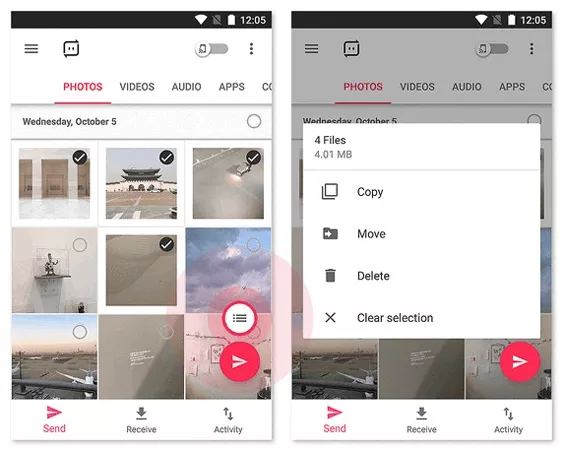
الخطوه 3:حدد الملفات وتوجه إلى قائمة التحرير ثم نسخ الموجودة في الزاوية اليمنى السفلى.
الخطوه 4: حدد المجلد الوجهة وانسخ الملفات إليه.
نصائح إضافية: طريقة سريعة لنقل بيانات الايفون إلى الكمبيوتر دون فتح iTunes
تهدف ميزة الإدارة في Tenorshare iCareFone إلى مساعدة مستخدمي iOS على إدارة 8 أنواع من الملفات بسهولة (الصور والموسيقى ومقاطع الفيديو وجهات الاتصال والرسائل والتطبيقات والكتب والإشارات المرجعية). اتبع هذا الدليل لمعرفة المزيد حول كيفية استيراد / تصدير ملفات iPhone 14/14 Pro (Max) /13/12/ 11 / X / 8/7/6 بنقرات ، كما أن iOS 16 متوافق أيضًا!
قم بتنزيل iCareFone وتثبيته على جهاز الكمبيوتر الخاص بك ، ثم قم بتوصيل جهازك بالكمبيوتر باستخدام كابل USB.

-
حدد "النسخ الاحتياطي والاستعادة" وسترى جميع الملفات. يمكنك اختيارهم جميعًا أو اختيار الملف الذي تريد نقله بشكل انتقائي.

بعد النقر على "النسخ الاحتياطي" سترى شاشة المتابعة. انقر فوق "عرض بيانات النسخ الاحتياطي" للتحقق من بياناتك.

هذه هي كيفية استخدام Tenorshare iCareFone لنقل بيانات iPhone إلى الكمبيوتر في 3 خطوات فقط. سهل للغاية وسريع.
ملخص
إذا كنت تتساءل ، "كيف يمكنني نقل البيانات من الاندرويد الى الايفون؟" فأنت في المكان الصحيح. في هذه المقالة ، أوضحنا طرقًا مختلفة يمكن أن تساعدك في نسخ البيانات من الاندرويد الى الايفون. يمكنك استخدام أفضل 5 طرق مجانية لنقل البيانات من الاندرويد الى الايفون أو يمكنك استخدام برامج من الدرجة الأولى. علاوة على ذلك ، يمكن أن يساعدك iTransGo في نقل جميع البيانات من الاندرويد الى الايفون.
تكلم عقلك
ثم اكتب تعليقك












بقلم Mahra Mariam
2025-12-15 / iPhone Transfer